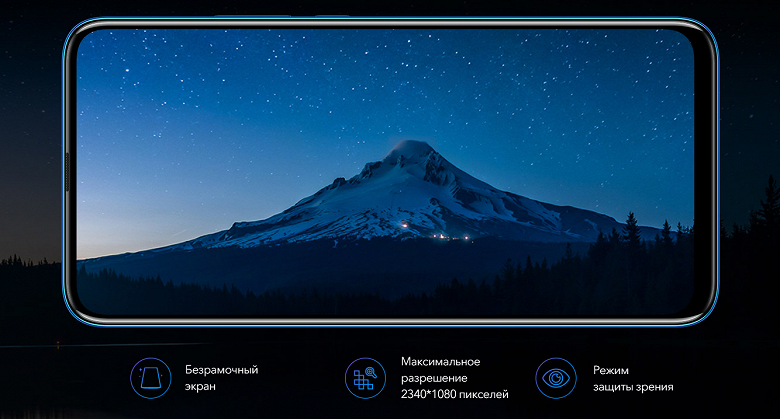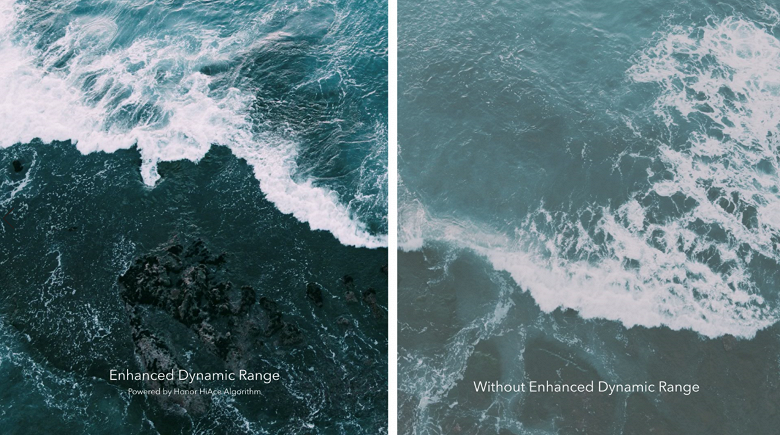- 10 настроек и функций оболочки EMUI на смартфонах Honor, которые делают жизнь проще
- Настройте размер текста и интерфейса
- Подключите клавиатуру к социальным аккаунтам
- Разделите экран на две части
- Научите смартфон чувствовать, что вы рядом
- Пользуйтесь телефоном одной рукой
- Используйте «клоны» приложений для разных аккаунтов
- Создайте секретное пространство
- Разблокируйте телефон, просто подняв его
- Используйте темы
- Не оставайтесь без заряда
- Поставьте видео в качестве рингтона
- Как настроить хонор 9х премиум
- Используйте две учетные записи WhatsApp
- Войдите в режим восстановления
- Войдите и выйдите из режима быстрой загрузки (Fastboot)
- Выполните сброс к заводским настройкам (Hard Reset)
- Выполните Hard Factory Reset
- Проверьте обновление программного обеспечения
- Очистите раздел системного кэша
- Включите опцию разработчика и отладку по USB
- Загрузите Huawei Honor 9x в безопасный режим
- 5 фишек экрана нового смартфона Honor 9X
- Было — стало
- Безрамочный
- Всё видно даже на ярком солнце
- Соотношение сторон
- Защита для глаз
- Поддержка HDR
- В заключение
10 настроек и функций оболочки EMUI на смартфонах Honor, которые делают жизнь проще
12 августа 2019 Г.
EMUI — это оболочка для операционной системы, которая используется на всех смартфонах Honor. Она проще и удобнее стандартного интерфейса Android, многие вещи позволяет делать быстрее и добавляет несколько интересных и уникальных фич. Honor продолжает выпускать обновления даже для моделей, вышедших несколько лет назад, и сейчас на аппараты бренда приходит EMUI версий 9.0 и 9.1.
В статье мы расскажем о полезных настройках и фичах EMUI, о которых знают далеко не все (и зря!).
Настройте размер текста и интерфейса
Этот маленький тюнинг может осчастливить глаза многих пользователей смартфонов. Если плохо видно — не нужно мучиться, просто сделайте покрупнее. На аппаратах Honor это делается в настройках экрана. Отдельно устанавливаются размеры текста и элементов интерфейса.


Подключите клавиатуру к социальным аккаунтам
В смартфонах Honor по умолчанию включена экранная клавиатура Swype, которая поддерживает в том числе ввод без отрыва пальца — достаточно начертить линию от одной буквы к другой и так до конца. И чем лучше клавиатура знает ваш словарный запас, тем лучше она угадывает слова и тем реже вам приходится её поправлять.
Неплохой способ разом познакомить Swype с вашими лингвистическими особенностями — дать ей почитать ваши посты в соцсетях. Если, конечно, их пишет не ваш SMM-щик или пресс-секретарь.
Делается это в настройках клавиатуры:
Разделите экран на две части
Если у смартфона большой экран, то можно работать одновременно сразу с двумя приложениями: например, смотреть видеоролик и сверяться с картой или переписываться в чате. В EMUI достаточно провести костяшкой пальца по середине экрана, и программа «сожмётся» (если она поддерживает такую функцию), а в оставшемся пространстве можно будет запустить другую. Граница между этими окнами легко перетягивается, а если довести её до верхнего или нижнего края, то одно из приложений свернётся совсем.


Научите смартфон чувствовать, что вы рядом
Разблокировка по отпечатку пальца или лицу работает сейчас очень быстро, но можно обойтись и вовсе без этого. В EMUI есть функция разблокировки по Bluetooth-устройству — например, по браслету. Если он находится рядом и подключен, смартфон будет считать, что находится в ваших руках, и для разблокировки будет достаточно провести пальцем по экрану.


Пользуйтесь телефоном одной рукой
Смартфоны становятся больше, и бывает, что на ходу не очень удобно набирать текст на экранной клавиатуре. На этот случай в смартфонах Honor есть просто приёмчик, причём даже не нужно лезть в настройки: достаточно провести пальцем от центральной экранной кнопки влево или вправо — и изображение уменьшится (если кнопки отключены — смахните от угла к центру). Вернуться легко — просто нажать на свободное поле на экране.
Используйте «клоны» приложений для разных аккаунтов
Некоторые клиенты социальных сетей, например, Instagram, позволяют заводить прямо в приложении несколько аккаунтов и легко переключаться между ними. А вот Facebook и Messenger такого не умеют. Для них в EMUI есть специальная фича: в меню настроек есть пункт «Приложение-клон». Включаете — и на рабочем столе появляется «двойник» со своей учётной записью.
Создайте секретное пространство
Очень полезная функция оболочки EMUI — создание «секретного пространства». По сути, в смартфоне можно сделать вторую учётную запись, со своими приложениями (имеет смысл спрятать туда банковские программы), заметками, аккаунтами почты и социальных сетей, галереей фотографий, а также со своим оформлением. И ничто не будет указывать на то, что она вообще существует.
Причём реализовано это предельно удобно: заводится второй PIN-код и/или записывается еще один отпечаток пальца — пусть это будет, скажем, мизинец — чтобы никто не догадался. Вводите этот ПИН (прикладываете «секретный» палец) — и вы уже в закрытом пространстве.
Другое применение этой фичи — учётная запись для ребенка. Можно обустроить отпрыску свой мирок в смартфоне с набором игр и обучалок, но без доступа в вашим «взрослым» приложениям и данным.


Разблокируйте телефон, просто подняв его
Современные смартфоны Honor поддерживают разблокировку по лицу — с помощью фронтальной камеры. В паре с этой функцией удобно также использовать «пробуждение» аппарат по поднятию. А ещё стоит настроить разблокировку с переходом сразу на рабочий стол, чтобы не нужно было проводить пальцем по экрану. Получается так: поднимаете смартфон, он вас узнает — и уже готов к работе.


Используйте темы
В EMUI едва ли не с первых версий есть приложение (ищите его на рабочем столе, а не в настройках) «Темы». Это большой каталог тем оформления, которые включают в себя не только обои, но и цвета, шрифты и т. д. На отдельной вкладке — стили текста. Некоторые из них платные, но каталог бесплатных тем и стилей огромен.


Не оставайтесь без заряда
В смартфонах Honor есть сразу два режима экономии энергии. Один — щадящий. В нём сильно ограничивается фоновая работа приложений, отключается автоматическая синхронизация почты, приглушаются звуки и упрощается анимация интерфейса. На самом деле, этот режим можно использовать для концентрации на работе, если нельзя включить «Не беспокоить».
Если батарейка близка к нулю, и вы понимаете, что до розетки еще далеко, значит, настало время режима «Ультра». Смартфон становится фактически просто телефоном: по нему можно звонить, с него можно отправлять SMS — и, в общем-то, всё. Зато в таком виде он протянет еще много часов.


Поставьте видео в качестве рингтона
В оболочке EMUI 9 появилась интересная фича: рингтоном на входящие звонки можно устанавливать не только мелодии, но и видео. Это настраивается и для всех звонков сразу, и для отдельных контактов.
На многие модели Honor уже пришла прошивка с обновленной версией EMUI, на некоторые придёт в ближайшее время:
Источник
Как настроить хонор 9х премиум
Honor 9x поставляется с процессором Hisilicon Kirin 710F в сочетании с 4 ГБ оперативной памяти и 128 ГБ встроенной памяти. Он работает под управлением Android Pie из коробки и питается от несъемного аккумулятора емкостью 4000 мАч. Данная модель смартфона очень популярна в России, поэтому мы рассмотрим некоторые скрытые функции, советы и рекомендации для Honor 9x.
Используйте две учетные записи WhatsApp
Одна интересная особенность Honor 9x называется App twin (приложение клон). По сути, данная функция позволяет пользователям одновременно входить в две разные учетные записи для одного и того же приложения. Эта функция может быть полезна для тех, кто хочет использовать две учетные записи WhatsApp или Facebook на одном телефоне. После включения функции вы можете клонировать любое поддерживаемое приложение и отобразить его на главном экране. Если вы хотите использовать функцию App twin (приложение клон) на своем Honor 9x, перейдите в Настройки> Приложения и уведомления> App twin (приложение клон).
Войдите в режим восстановления
Шаг 1. Выключите устройство Huawei Honor 9x.
Шаг 2. Нажмите и удерживайте кнопку увеличения громкости одновременно с кнопкой питания на устройстве.
Шаг 3. Затем телефон перейдет в режим стокового восстановления.
Совет: используйте клавиши регулировки громкости для перемещения между каждым пунктом меню (вверх и вниз) и используйте кнопку питания для подтверждения.
Войдите и выйдите из режима быстрой загрузки (Fastboot)
Как войти в Fastboot на Huawei Honor 9x:
Шаг 1. Выключите телефон.
Шаг 2. Нажмите и удерживайте одновременно кнопку громкости вниз и кнопку питания около 10 секунд.
Шаг 3. Отпустите все кнопки, когда вы увидите экран Fastboot.
Как выйти из Fastboot на Huawei Honor 9x:
Шаг 1. В режиме быстрой загрузки (Fastboot) нажмите и удерживайте кнопку питания в течение нескольких секунд, пока не увидите перезагрузку телефона.
Шаг 2. Отпустите кнопку, когда увидите логотип Huawei.
Выполните сброс к заводским настройкам (Hard Reset)
Доступны два варианта сброса. Один из них — жесткий сброс настроек (Hard Reset), когда вы не можете загрузить Android. В таком случае вы можете использовать Hard Factory Data Reset для Huawei Honor 9x. А другой сброс настроек (который мы рассмотрим), если вы можете загрузить систему Android.
Шаг 1. В вашем телефоне выберите «Настройки»> «Система»> «Резервное копирование и сброс»> «Сброс к заводским настройкам».
Шаг 2. Вы можете выбрать, нужно ли стирать данные из внутреннего хранилища вашего Huawei Honor 9x. Нажмите на «Сбросить телефон», а затем нажмите еще раз на кнопку «Стереть все».
Шаг 3. Затем ваш Huawei Honor 9x перезагрузится, и время, необходимое для его повторного запуска, будет зависеть от объема данных имеющихся на вашем телефоне.
Выполните Hard Factory Reset
Если вы выполняете полный сброс, обязательно сделайте резервную копию данных Honor 9x.
Шаг 1. Загрузите ваше устройство в режим восстановления.
Шаг 2. Нажмите Wipe data / factory reset и подтвердите ваше действие.
Шаг 3. Затем подождите, пока ваше устройство выполнит сброс настроек к заводским.
Шаг 4. Наконец, нажмите на кнопку «Reboot system now».
Проверьте обновление программного обеспечения
Обновления программного обеспечения являются одной из очень важных функций каждого смартфона, чтобы сделать ваш телефон более быстрым, безопасным и обновленным. Обновление также помогает улучшить общую производительность любого смартфона. Вы можете проверить любое новое обновление программного обеспечения на Honor 9x, выполнив следующие действия:
Шаг 1. Откройте «Настройки», прокрутите вниз и нажмите «Система». Далее выберите «Обновление ПО».
Шаг 2. Нажмите на «Проверка обновлений». После этого устройство проверит и покажет вам все доступные обновления для вашего телефона. Затем вы можете просто нажать по новому обновлению, чтобы выполнить установку.
Очистите раздел системного кэша
Шаг 1. Выключите устройство, затем нажмите и удерживайте кнопку питания и кнопку увеличения громкости, пока не появится режим восстановления.
Шаг 2. Используйте кнопки регулировки громкости, чтобы выделить раздел Wipe cache partition, и нажмите клавишу питания, чтобы выбрать его.
Шаг 3. Перезагрузите систему после завершения процесса, нажав кнопку Reboot system now.
Включите опцию разработчика и отладку по USB
Отладка USB должна быть включена на вашем Huawei Honor 9x, если вы хотите подключить его к ПК. Прежде чем включить отладку по USB на Honor 9x, необходимо включить параметры разработчика.
Шаги для включения опции разработчика на Huawei Honor 9x:
Откройте «Настройки»> «Система»> и нажмите «О телефоне». Затем быстро нажмите на номер сборки 7 раз и вы получите сообщение о том, что опция разработчика включена.
Действия по включению отладки по USB на Huawei Honor 9x:
Откройте «Настройки»> «Система» и нажмите на опцию «Для разработчиков». Далее найдите пункт «Отладка по USB» и нажмите на кнопку переключения.
Загрузите Huawei Honor 9x в безопасный режим
Безопасный режим — это режим, в котором на устройстве будут работать только приложения и службы по умолчанию. При загрузке Huawei Honor 9x в безопасном режиме все сторонние приложения и службы будут отключены. Это отличный способ устранения неполадок, и с помощью безопасного режима вы можете легко определить проблемы, вызванные сторонними приложениями или службами. В безопасном режиме вы можете просто удалить ненужные приложения или выполнить жесткую перезагрузку для решения проблем. Шаги для загрузки Huawei Honor 9x в безопасном режиме:
Шаг 1. Выключите устройство и включите его снова.
Шаг 2. Когда вы увидите анимацию Honor на экране, нажмите и удерживайте кнопку уменьшения громкости.
Шаг 3. Вы можете увидеть надпись безопасный режим в левом нижнем углу, как только устройство завершит загрузку.
Источник
5 фишек экрана нового смартфона Honor 9X
11 ноября 2019 Г.
Дисплей в смартфоне — первая же из вещей, благодаря которым у владельца в принципе формируется впечатление о модели и работе с ней. Поэтому внимание, которое компания уделяет экрану — отличный показатель заботы о пользователях. Демонстрацию такой заботы мы как раз и покажем на примере Honor 9X.
Было — стало
Недавно мы рассказывали об эволюции смартфонов Honor с примерами самых интересных, знаковых моделей, и сейчас будет уместным вспомнить ту статью. Один из первых смартфонов Honor — Honor 6 Plus имел диагональ дисплея 5.5 дюйма и ширину корпуса 75,7 мм. Такой экран тогда считался действительно большим!
У Honor 9X же ширина практически такая же — 77,3 мм, а вот диагональ экрана существенно больше, целых 6,59 дюйма! Это сравнимо с семидюймовыми планшетами, вот только по габаритам Honor 9X является типичным смартфоном, и дальше мы расскажем, за счёт чего удалось этого добиться.
Безрамочный
Экран в Honor 9X занимает 91% всей площади лицевой панели, и у этого факта есть несколько плюсов. Во-первых, маленькие рамки позволяют уменьшить размер корпуса, что делает смартфон более компактным, лёгким и удобным. По сути вы получаете планшетную диагональ при смартфонных габаритах. Во-вторых, подобные дисплеи очень впечатляюще выглядят, картинка будто находится у вас на кончиках пальцев. При этом на таком экране просто помещается больше информации.
Всё видно даже на ярком солнце
Если обеспечить хорошую картинку в помещении удаётся многим смартфонам, то сохранять хорошую видимость изображения на ярком солнце — задача намного сложнее. Производители по-разному решают эту проблему, но самый распространенный вариант — наращивать яркость экрана. И хотя этот способ кажется логичным, у него есть очевидные недостатки — увеличение энергопотребления и нагрев. В Honor 9X хорошее поведение на солнце обеспечивается с помощью специальной программной адаптации изображения, когда отдельные детали лучше подсвечиваются для лучшей различимости.
Соотношение сторон
У экрана Honor 9X соотношение сторон 19.5:9, при этом, в отличие от большинства других смартфонов, этот аппарат использует каждый пиксель полезного пространства, потому что у него отсутствуют какие-либо вырезы в экране. Инженеры смогли достичь этого, благодаря использованию выезжающей фронтальной камеры, которая в обычном состоянии спрятана в корпусе.
Для чего нужно такое соотношение сторон? Прежде всего для чтения в любом его проявлении. Книги, веб-серфинг, социальные сети: чем более вытянутый дисплей у смартфона, тем реже придётся прокручивать экран с контентом и меньше отвлекаться на это соответственно.
Пригодится расширенный дисплей и в современных активных играх, где мы закрываем края экрана большими пальцами.
Защита для глаз
Мы проводим за смартфоном много времени: чтение в пути, переписка с коллегами и близкими, просмотр фильмов и сериалов, игры в перерывах. Разумеется всё это перенапрягает глаза, и в Honor это прекрасно понимают, поэтому в смартфонах бренда — и Honor 9X в их числе — есть специальная настройка «фильтрация УФ-излучения». Если её включить, изображение станет более теплого оттенка, и это снизит нагрузку на глаза. При этом вы можете настроить интенсивность теплого оттенка, а также включить расписание для этого режима.
Кроме того, экран в Honor 9X соответствует стандартам безопасности от TÜV Rheinland — организации, занимающейся надзором за обеспечением безопасности различной продукции.
Поддержка HDR
HDR расшифровывается как High Dynamic Range — расширенный динамический диапазон, то есть диапазон между самыми светлыми и самыми тёмными участками изображения. Ему сопутствует более высокая точность передачи промежуточных оттенков. Чем шире этот диапазон, тем более детализированное изображение вы получите на экране смартфона.
В Honor 9X поддержка HDR реализована с помощью фирменного алгоритма HiACE, самостоятельно регулирующего контрастность картинки, благодаря чему видно больше деталей в самых светлых и самых тёмных частях изображения. Кроме того, эта технология работает даже при просмотре обычных видео или фотографий, а разница видна невооруженным взглядом.
В заключение
Несколько лет назад подобные технологии в принципе были недоступны на смартфонах, а еще совсем недавно ими могли похвастаться только флагманы. Но Honor 9X — доступная модель, обладающая при этом большим ярким и безопасным дисплеем.
Источник